Comment dessiner, gribouiller ou gribouiller sur des vidéos ? Dans cet article, vous apprendrez différentes façons de dessiner sur des vidéos sur Windows, Mac, Android, iOS et en ligne et comment créer une vidéo à l'aide du dessin.
Peindre sur des cadres vidéo peut rendre vos vidéos plus attrayantes et intéressantes ! Alors comment dessiner sur une vidéo image par image ? Dans cet article, je vais vous apprendre à dessiner sur des vidéos et à créer une vidéo en dessinant avec le logiciel MiniTool - MiniTool Video Converter et MiniTool MovieMaker.
Comment dessiner sur des vidéos sous Windows
Photos Microsoft
Microsoft Photos est une visionneuse de photos, un éditeur de photos et un éditeur de vidéos développé par Microsoft. Il est inclus dans les logiciels système Windows 8, Windows 8.1, Windows 10, Windows 11, Windows 10 Mobile et Xbox.
En tant qu'éditeur vidéo, l'application Photos dispose de toutes les fonctionnalités d'édition nécessaires. Avec lui, vous pouvez découper des vidéos, diviser des vidéos, appliquer des effets et des filtres Ken Burns aux vidéos, ajouter des effets 3D et des objets 3D aux vidéos, modifier la vitesse de la vidéo, etc. L'application Photos s'inspire également des vidéos et ajoute un effet de ralenti aux vidéos.
Vous pouvez dessiner sur une vidéo avec un stylo à bille, un crayon ou un stylo de calligraphie. Ajustez ensuite la couleur et la taille du stylet avant de l'utiliser.
Voici comment dessiner une vidéo avec Microsoft Photos.
Étape 1. Trouvez la vidéo que vous souhaitez griffonner et écrivez du texte et faites un clic droit sur la vidéo. Dans le menu contextuel, sélectionnez Ouvrir avec> Photos .
Étape 2. L'application Photos lira automatiquement la vidéo. Arrêtez la vidéo en appuyant sur la barre d'espace lorsque vous voulez commencer à dessiner dessus.
Étape 3. Appuyez sur Modifier et créer dans la barre de menu et choisissez Dessiner option dans le menu déroulant.
Étape 4. Sélectionnez un stylet que vous souhaitez utiliser et modifiez sa couleur et sa taille. Ensuite, vous pouvez dessiner sur la vidéo. Si vous avez fait des erreurs dans le dessin, vous pouvez les supprimer avec la gomme outil.
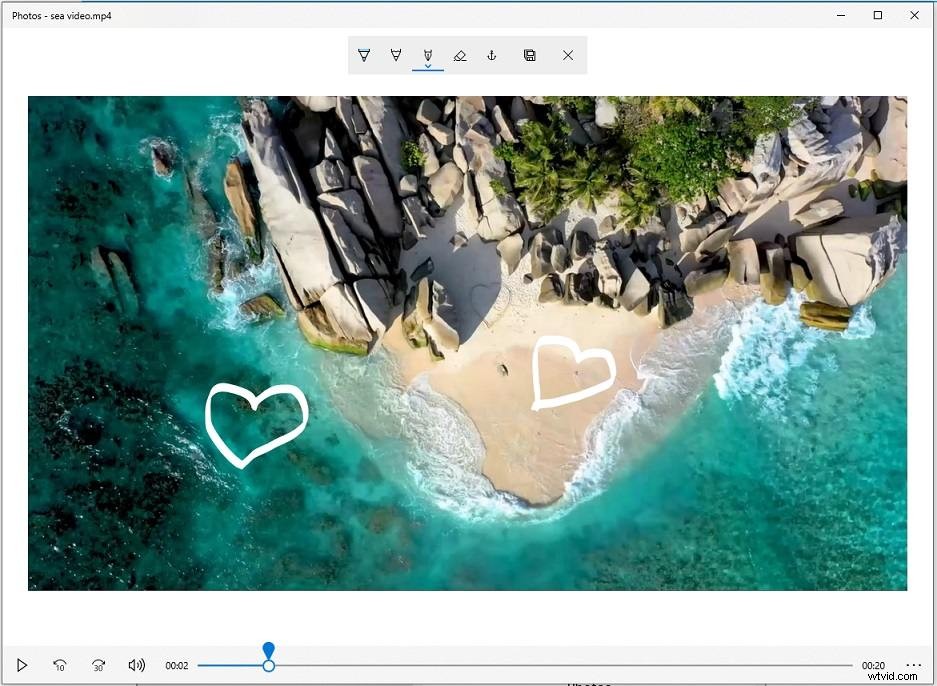
Étape 5. Lorsque vous avez terminé, cliquez sur Enregistrer une copie pour choisir un dossier pour enregistrer la vidéo.
Adobe After Effects
Une autre application pour dessiner sur des vidéos est Adobe After Effects. C'est un logiciel de post-production professionnel pour l'animation, la composition, le suivi et l'incrustation. After Effects peut fonctionner comme un éditeur vidéo. Il est livré avec un ensemble d'outils de peinture et de pinceaux, ce qui vous permet de créer des animations de gribouillis et des effets de griffonnage sur des vidéos.
Comment dessiner sur des images vidéo sur After Effects ? Suivez les étapes suivantes !
Étape 1. Ouvrez l'application Adobe After Effects, créez une nouvelle composition et importez les séquences vidéo auxquelles vous souhaitez ajouter des effets de griffonnage.
Étape 2. Après avoir importé la vidéo, double-cliquez sur la vidéo dans la chronologie pour l'ouvrir dans une nouvelle fenêtre.
Étape 3. Ensuite, vous devez activer l'outil Pinceau . Vous pouvez trouver l'outil Pinceau dans la barre d'outils à côté de l'outil Tampon de clonage ou en appuyant sur "Ctrl + B ”.
Astuce : Si vous ne trouvez pas l'outil Pinceau , cliquez sur Windows dans la barre de menu supérieure et cochez Pinceaux et Peindre dans le menu déroulant.Étape 4. Dans la peinture panneau, vous pouvez régler les paramètres. Ici, vous allez changer la couleur, sélectionnez Single Frame à partir de la Durée . Allez ensuite dans les Pinceaux onglet, choisissez la taille de pinceau souhaitée.
Étape 5. Déplacez la tête de lecture à l'endroit où vous souhaitez ajouter un effet d'animation de griffonnage et utilisez le gauche de la souris bouton pour dessiner sur l'image vidéo. Appuyez ensuite sur Page suivante touche pour passer à l'image suivante et dessiner dessus.
Étape 6. Après avoir dessiné sur une vidéo image par image, prévisualisez la vidéo et modifiez-la.
Étape 7. Lorsque vous avez terminé de créer des effets d'animation de griffonnage, exportez la vidéo.
Article connexe :Comment couper et rogner des clips vidéo dans After Effects
Comment dessiner sur des vidéos sur Mac
Si vous souhaitez dessiner sur des vidéos sur Mac, vous pouvez utiliser Motion. Motion est une application de composition, d'effets visuels et d'animation développée par Apple Inc. et Microsoft. Il est puissant pour créer des animations graphiques, des effets réalistes, des effets de griffonnage et des titres cinématographiques 2D et 3D. En plus de cela, Motion prend également en charge l'animation de formes sur des vidéos. Motion est un logiciel payant qui coûte 49,99 $. Ce logiciel fonctionne uniquement sur macOS.
Voici comment dessiner sur des vidéos avec Motion.
Étape 1. Ouvrez l'application Mouvement. Créez un nouveau groupe et accédez à Fichier> Importer… pour importer votre vidéo.
Étape 2. Créez un autre nouveau groupe et commencez à dessiner sur votre vidéo.
Étape 3. Cliquez sur l'outil Trait de peinture sous la fenêtre de prévisualisation ou appuyez sur P clé pour activer l'outil de peinture.
Étape 4. Dans le panneau Outil Trait de peinture, vous pouvez modifier la couleur, la largeur et le style de forme du pinceau.
Étape 5. Maintenant, vous pouvez dessiner sur la vidéo en utilisant le gauche de la souris bouton.
Étape 6. En fin de compte, vous pouvez exporter la vidéo lorsque vous avez fini de créer des effets de gribouillis.
Vous voulez créer des vidéos d'animation sur tableau blanc ? Lisez cet article et trouvez votre logiciel d'animation de tableau blanc préféré :Top 8 des logiciels d'animation de tableau blanc pour Windows et Mac
Comment dessiner sur des vidéos en ligne
Vous cherchez un logiciel de doodle pour dessiner une animation en ligne ? VEED est fortement recommandé ici. C'est un éditeur vidéo en ligne gratuit qui fonctionne dans n'importe quel navigateur moderne. Il est capable d'éditer des vidéos en divisant, en coupant, en faisant pivoter, en modifiant la vitesse de la vidéo et en réduisant les bruits de la vidéo.
Pour rendre votre vidéo plus attrayante, cet outil propose une variété de filtres sympas et d'effets spéciaux. La fonctionnalité Éléments comprend différents types d'éléments que vous pouvez utiliser dans les vidéos, tels que les emojis, la barre de progression, les formes, les ondes sonores, les flèches, les autocollants, etc.
Plus important encore, VEED vous permet de gribouiller sur des vidéos en ligne et vous offre la possibilité de transcrire automatiquement des vidéos. Aucune inscription n'est requise !
Remarque : VEED est un logiciel de doodle gratuit. Cependant, il ajoutera un filigrane à vos vidéos de sortie, sauf si vous vous abonnez à leurs plans BASIC et PRO.Voici comment dessiner sur des vidéos en ligne.
Étape 1. Accédez au site Web de VEED.
Étape 2. Appuyez sur Télécharger votre vidéo pour ouvrir la fenêtre de téléchargement. Sur cette fenêtre, vous pouvez télécharger des vidéos depuis votre appareil, Dropbox ou enregistrer votre écran. Cliquez sur Mon appareil pour mettre en ligne la vidéo sur laquelle vous souhaitez griffonner.
Étape 3. Après avoir importé la vidéo, cliquez sur Dessiner dans la barre latérale. Choisissez ensuite un coup de pinceau que vous souhaitez utiliser et ajustez ses paramètres. Ici, vous pouvez modifier la couleur, l'opacité, la taille et la durée du pinceau.
Étape 4. Commencez à dessiner sur votre vidéo. Déplacez ensuite le calque de dessin à l'endroit où vous souhaitez le placer et modifiez sa durée.
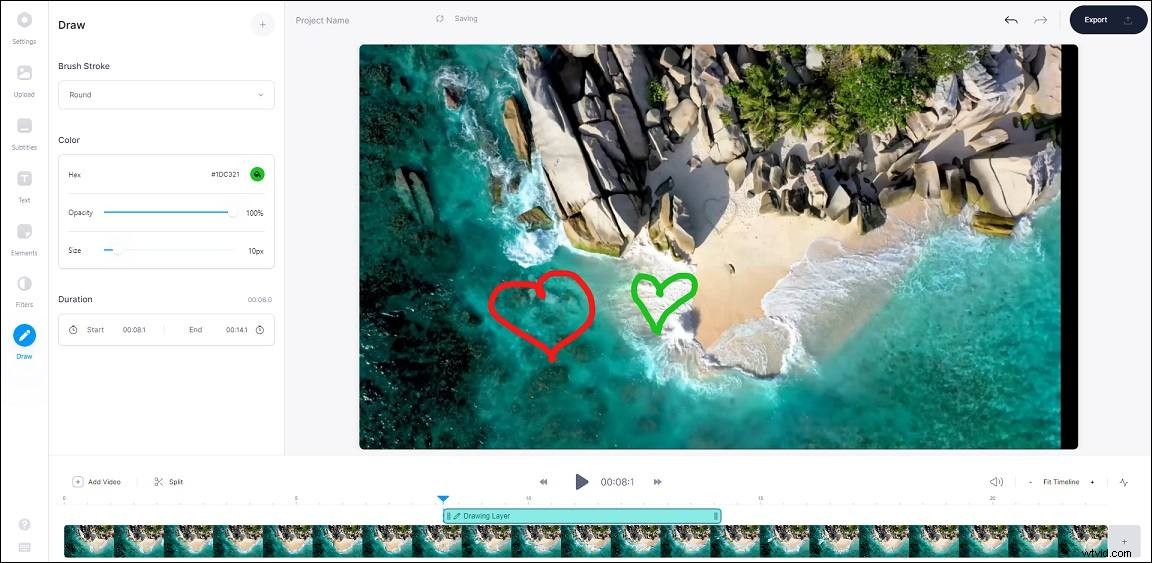
Étape 5. Une fois le dessin terminé, vous pouvez appliquer des filtres et ajouter du texte à la vidéo.
Étape 6. Enfin, cliquez sur Exporter dans le coin supérieur droit de la fenêtre et cliquez sur Exporter la vidéo . Sélectionnez ensuite Télécharger MP4 ou Télécharger GIF pour enregistrer la vidéo.
Comment dessiner sur des vidéos sur Android et iOS
Vous voulez dessiner sur des vidéos sur des téléphones portables ? Essayez ce dessin sur l'application vidéo - Scribbl - Scribble Animation Effects.
Scribbl, comme son nom l'indique, est un créateur d'animations permettant d'ajouter des animations de gribouillis aux vidéos et aux photos. Il est facile à utiliser et est livré avec une variété de pinceaux et d'effets de griffonnage, ce qui vous permet de dessiner facilement des animations sur une vidéo image par image. Disponible pour Android et iOS, cette application peut exporter des vidéos FHD sans perte de qualité !
Voici comment :
Étape 1. Téléchargez et installez Scribbl sur votre téléphone.
Étape 2. Ouvrez l'application et cliquez sur le + icône pour importer votre vidéo.
Étape 3. Appuyez sur Vidéo et sélectionnez une vidéo dans Galerie . Cliquez sur PROCÉDER puis cliquez sur la coche icône.
Étape 4. Prévisualisez la vidéo importée et choisissez l'image vidéo à laquelle vous souhaitez ajouter une animation de griffonnage. Appuyez sur l'icône de la palette dans le coin supérieur droit.
Étape 5. Maintenant, vous pouvez changer la couleur, le style et la taille de la lueur du pinceau. Revenez en arrière et commencez à dessiner sur votre vidéo.
Étape 6. Passez ensuite au cadre suivant et griffonnez dessus.
Étape 7. Une fois terminé, prévisualisez la vidéo et exportez-la.
Comment créer une courte vidéo à l'aide de Drawing
Vous aimez le dessin numérique ? Avez-vous déjà pensé à enregistrer le processus de dessin numérique et à télécharger des vidéos de dessin sur YouTube ? Si oui, continuez à lire le post et découvrez comment créer une vidéo en utilisant le dessin.
Enregistrer le dessin d'écran
Pour enregistrer votre processus de dessin numérique, vous avez besoin d'un enregistreur d'écran. MiniTool Video Converter est un convertisseur vidéo et un enregistreur d'écran. Il peut capturer toutes les activités sur votre ordinateur et enregistrer les enregistrements dans différents formats vidéo. C'est un logiciel d'enregistrement d'écran gratuit pour Windows sans filigrane !
Voici comment enregistrer des dessins numériques.
Étape 1. Installez MiniTool Video Converter sur votre ordinateur. Exécutez-le.
Étape 2. Appuyez sur Enregistrement d'écran et cliquez sur la caméra icône. Ensuite, la fenêtre MiniTool Screen Recorder apparaît.
Étape 3. Dans la fenêtre MiniTool Screen Recorder, cliquez sur les paramètres icône pour modifier les paramètres de sortie tels que le format de sortie, le codec et la qualité. Activez ensuite l'audio ou le microphone du système et cliquez sur l'icône de flèche vers le bas pour choisir un mode d'enregistrement. Choisissez Plein écran et cliquez sur Enregistrer bouton.
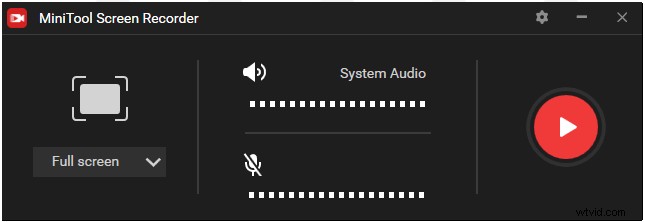
Étape 4. Ouvrez l'application de dessin et commencez à dessiner.
Étape 5. Appuyez sur F6 touche pour arrêter l'enregistrement. Faites un clic droit sur l'enregistrement pour sélectionner le dossier Ouvrir et vous trouverez votre enregistrement.
Modifier la vidéo de dessin
Après avoir enregistré votre processus de dessin avec MiniTool Video Converter, vous aurez besoin d'un éditeur vidéo pour éditer votre vidéo de dessin. Vous pouvez essayer MiniTool MovieMaker. Il peut éditer des vidéos en accélérant, en ralentissant, en inversant, en divisant, en découpant, en ajoutant du texte, en appliquant des filtres, en effectuant un zoom avant/arrière, etc.
Voici comment éditer des vidéos de dessin.
Étape 1. Téléchargez, installez et lancez MiniTool MovieMaker.
Étape 2. Cliquez sur Importer des fichiers multimédias pour importer la vidéo de dessin et ajouter la vidéo importée à la chronologie.
Étape 3. Ensuite, vous pouvez modifier la vidéo selon vos besoins.
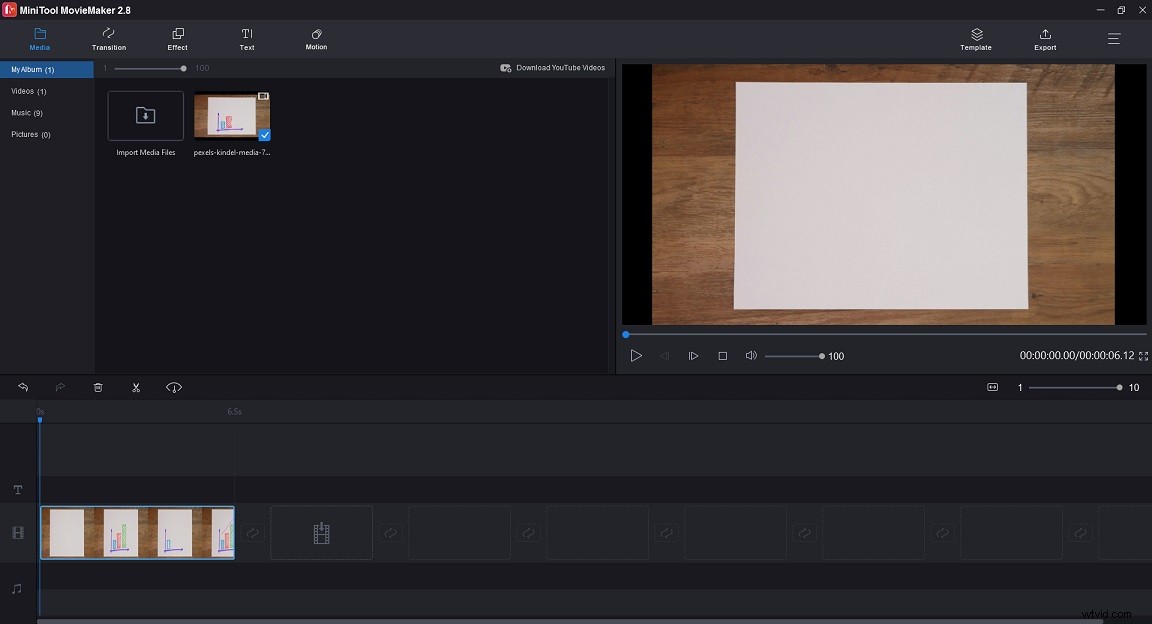
Découper la vidéo :faites glisser le point de départ de la vidéo vers la droite et faites glisser le point de fin de la vidéo vers la gauche pour couper les parties indésirables.
Accélérer la vidéo :Cliquez sur le contrôleur de vitesse icône. Choisissez Rapide et sélectionnez l'option de vitesse souhaitée.
Ajouter du texte à la vidéo :Cliquez sur Texte et choisissez le texte que vous aimez. Saisissez ensuite le texte et appliquez la modification.
Zoomer la vidéo :Cliquez sur Mouvement , trouvez l'effet de mouvement que vous souhaitez utiliser et cliquez sur le + icône.
Étape 4. Appuyez sur Exporter pour ouvrir la fenêtre d'exportation. Modifiez les paramètres d'exportation et cliquez sur Exporter pour exporter la vidéo de dessin modifiée.
Conclusion
Cet article vous explique comment dessiner sur des vidéos et comment enregistrer et éditer des vidéos de dessin. Choisissez une application de dessin sur vidéo et créez des effets d'animation de gribouillis pour votre vidéo !
Si vous avez d'autres suggestions concernant l'utilisation de MiniTool MovieMaker et MiniTool Video Converter, veuillez laisser des commentaires ou contactez-nous via [email protected].
Comment dessiner sur les vidéos FAQ
Pouvez-vous dessiner sur des vidéos avec iMovie ? iMovie n'a pas d'options pour dessiner sur des vidéos. Pour créer des effets de griffonnage, vous pouvez essayer Final Cut Pro et Apple Motion.Comment recadrer une vidéo ?- Accédez au site Web d'Ezgif.
- Cliquez sur Vidéo vers GIF> Recadrer la vidéo et téléchargez une vidéo.
- Spécifiez la largeur et la hauteur de la vidéo et cliquez sur Définir> Recadrer la vidéo .
- Appuyez sur Enregistrer pour enregistrer la vidéo recadrée.
- Ouvrez une vidéo avec l'application Photos.
- Cliquez sur Modifier et créer> Découper .
- Définissez le point de départ et le point d'arrivée.
- Enregistrez la vidéo découpée.
- Ouvrir une vidéo avec VLC et mettre la vidéo en pause。
- Cliquez sur Afficher et vérifiez les Contrôles avancés option.
- Lisez la vidéo et cliquez sur le bouton rouge Enregistrer bouton pour démarrer l'enregistrement.
- Cliquez sur Enregistrer à nouveau et vous trouverez le clip recherché dans Vidéos .
